Inkscape - трансфер до контурите
Как да направите очертанията на растерно изображение
Използване Inkscape може да се превърне вектор растерна графика. тоест, включете го в схема за SVG-елемент.
В момента, векторизиране използване Inkscape Potrace програмен код Петър Selinger (potrace.sourceforge.net). Може би в бъдеще ще бъдат добавени и други програми, но дори и на този етап, наличният капацитет е достатъчен.
Имайте предвид, че целта на векторизация (растер превод вериги) не е да създаде точно копие на оригиналното изображение или готовия модел. Никоя от съществуващите алгоритъм все още не е в сила. Всичко, което може да направи векторизиране алгоритъм - е да се трансформират растерни изображения, например снимка на снимачната площадка на вериги. които можете да използвате в работата си.
Като общо правило, по-тъмните пиксели в изображението, толкова по делото за векторизация алгоритъм. Размерът на проследяване се увеличава, толкова повече той ще се нуждае ресурси на компютъра и по-дълго ще трябва да работят. Затова е препоръчително да се започне с по-лека версия на изображението, постепенно по-тъмен, за да получите оптимално ниво на детайлност схема и размери.
За да направите растерни вектор пътеки, товар или импортирате растерно изображение. Изберете изображението на обект на растерна графика, която ще се превърне в веригите и в главното меню, натиснете "Контури" - ". Vectorize растер" или използвайте клавишната комбинация Shift + Alt + на B.

Вие ще видите три филтъра. Първият от тях "яркост намаляване". Този филтър просто използва размера на червено, зелено и синьо компоненти пиксела (с други думи, нюансите на сивото) като показател, и решава дали да го вземе като черно или бяло. Яркост прагова стойност може да бъде настроена в диапазона от 0.0 (черно) до 1.0 (бяло). Колкото по-висока е стойността, толкова по-малки са пикселите ще се възприема като "бели" и толкова по-голяма ще бъде черно в изображението.

Вариант две - "край откриване". Този филтър се използва алгоритъм за откриване ръб изобретен от Джордж. Canny (J. Canny). Този алгоритъм векторизиране е бърз начин да търсите isoclines (изоклина - линия по цялото протежение на склона е определена в уравнението, постоянна стойност), както и други подобни контрасти. Този филтър прави картината по-малко като на оригинала, отколкото резултат от първия филтър, но дава информация за кривите, че когато с помощта на други филтри ще бъдат игнорирани. Праговата стойност е (0.0 до 1.0) се настройва на праг яркостта между съседни пиксели, в зависимост от съседни пиксели ще или не ще станат част от ръба на контраста, съответно влизат веригата. В действителност, тази настройка определя тъмнината или дебелината на ръба.

Третият вариант "цвят квантуване." В резултат на този филтър е изображение, което е много по-различна от работата на предишните два филтъра, но може да бъде полезно. Вместо да показва яркостта изоклина или друга страна, това ще намерите краища, където цветовете се променят, дори ако съседни пиксели имат една и съща яркостта и контраста. Параметърът на този филтър (брой цветове) определя броят на цветовете в изхода, като растерното изображение са в цвят. След това, филтърът решава черен или бял, в зависимост от гладкост на индекса на цвета.

Моля, имайте предвид начинаещите потребители, че резултатът на маркера, макар и разположена в горната част на оригиналния модел на растерна графика, но е отделен обект контури. Тази задача се веднага избран и можете да го преместите с мишката или стрелките на клавиатурата, което ще гарантира неговата независимост. Възли обект може да се редактира с помощта на инструмента (вж. Inkscape ръководство раздел) за управление на възел. Заслужава да се опита и трите филтри, и да спазват различните видове продукция за различни изображения. Всички снимки са уникални. Уверете се, че има такава снимка, на която филтър работи по-добре, а други по-зле.
След проследяване, се препоръчва да се използва функция, за да се опрости схеми, за да се намали броят на възли. Тази функция се намира в главното меню "Контури" - "Опростяване" или комбинация от клавиши Ctrl + L. намаляване на C операция резултат възли след векторизиране по-лесно за редактиране.
Фигурата по-долу показва резултата отляво крайните филтърните възли с дисплей линия веднага след векторизация. От дясната страна на същия обект, но след опростяване вериги. Тази фигура показва съвсем ясно в резултат на опростяването.
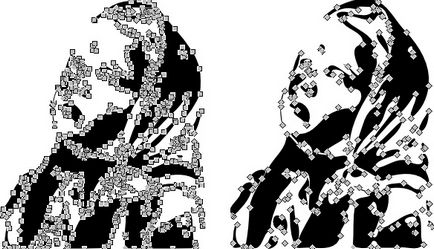
Възможно е, че картината ще бъде малко по-груб, но сега е много по-лесно да редактирате. Още веднъж, имайте предвид, че векторизиране не дава точно копие на вектора, както и набор от криви, които можете да работим.